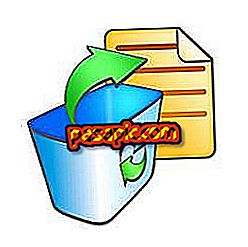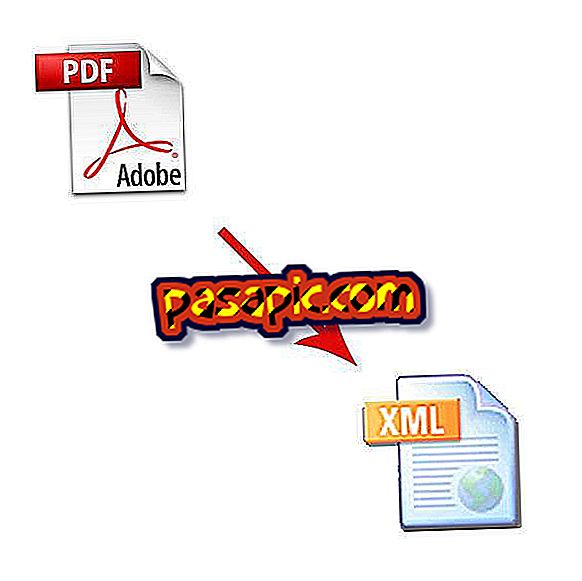Access में डुप्लिकेट को निकालने के लिए एक क्वेरी कैसे करें

Microsoft Office Access 2010 का उपयोग करके डेटाबेस फ़ाइल में विभिन्न प्रकार के रिकॉर्ड जोड़ना कुछ रिकॉर्डों के डुप्लिकेट को जोड़ना हो सकता है। जब आप रिपोर्ट बनाने के लिए डेटा संकलित कर रहे हैं, तो यह महत्वपूर्ण हो सकता है कि डेटा की नकल न करें। किसी रिपोर्ट में सभी डुप्लिकेट डेटा को समय पर हटाकर, आप यह सुनिश्चित कर सकते हैं कि आपकी रिपोर्ट प्रस्तुत करने योग्य है और डुप्लिकेट त्रुटियों से मुक्त है।
अनुसरण करने के चरण:1
अपने कंप्यूटर पर "Microsoft Office Access 2010" खोलें, और फिर "Microsoft Office" विकल्प चुनें।
2
"ओपन" विकल्प पर क्लिक करें। उस डेटाबेस फ़ाइल का चयन करें जिसे आप एक डुप्लिकेट क्वेरी चलाना चाहते हैं। चयनित फ़ाइल खोलने के लिए "ओपन" बटन पर क्लिक करें।
3
"बनाएँ" टैब पर क्लिक करें, और फिर "क्वेरीज़" के "क्वेरी विज़ार्ड" विकल्प पर क्लिक करें। "नई क्वेरी" संवाद बॉक्स प्रकट होता है।
4
"डुप्लिकेट खोजने के लिए क्वेरी विज़ार्ड" पर क्लिक करें और फिर "ओके" बटन पर क्लिक करें। उस तालिका का चयन करें जिसके लिए आप डुप्लिकेट क्वेरी को निष्पादित करना चाहते हैं।
5
"अगला" बटन पर क्लिक करें और फिर उन फ़ील्ड के नाम के बगल में स्थित बॉक्स पर क्लिक करें जिन्हें आप चुनना चाहते हैं। फिर से "अगला" बटन पर क्लिक करें।
6
क्वेरी को निष्पादित करने के लिए "समाप्त करें" बटन पर क्लिक करें। परिणामों की एक सूची एक नई पॉप-अप विंडो में दिखाई देती है, जो डुप्लिकेट रिकॉर्ड दिखाती है।
7
प्रत्येक डुप्लिकेट फ़ील्ड पर क्लिक करें जिसे आप निकालना चाहते हैं। "डिज़ाइन" टैब पर क्लिक करें, और फिर "क्वेरी प्रकार" के "हटाएं" विकल्प पर क्लिक करें। "डुप्लिकेट के लिए खोज" विकल्प तब "रद्द" विकल्प बन जाएगा।
8
"रन" विकल्प पर क्लिक करें, और फिर दिखाई देने वाली पॉप-अप विंडो में "हां" बटन पर क्लिक करें। तब डुप्लिकेट किए गए डेटा को पूरी तरह से हटा दिया जाता है।